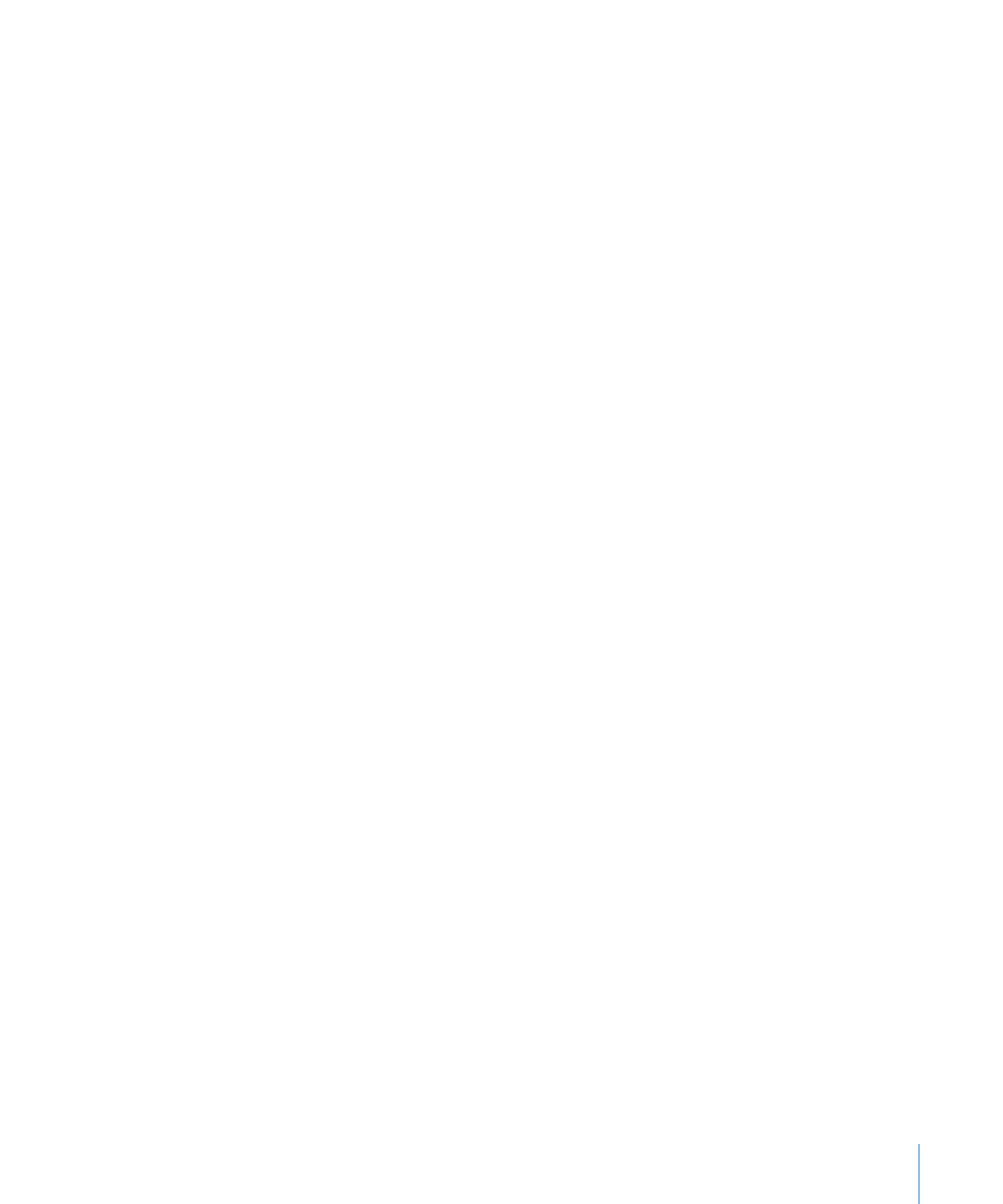
Como definir sombras, espaçamentos e nomes de séries em gráficos
de barras horizontais e verticais
Em gráficos de barras e de colunas, é possível ajustar a distância entre os conjuntos de
barras ou colunas (conjuntos de dados); em gráficos em que os conjuntos individuais
não estejam empilhados, também é possível ajustar a distância entre as barras ou
colunas (conjuntos de dados individuais). Além disso, é possível aplicar sombras a
séries de dados individuais ou ao gráfico completo.
Em gráficos de barras horizontais e verticais não empilhados, também pode optar por
mostrar os nomes das séries.
Para personalizar gráficos de barras verticais e de barras horizontais:
1
Seleccione um gráfico de barras verticais ou de barras horizontais.
2
Clique em Inspector na barra de ferramentas, clique no botão Gráfico e, depois, clique
em Gráfico.
3
Efectue uma das seguintes operações:
Altere o espaço entre barras ou categorias:
Â
Para alterar o espaço entre barras, digite um valor (ou clique nas setas) no campo
“Espaço entre barras”.
Para alterar o espaço entre categorias (nos gráficos não empilhados), especifique um
valor no campo “Espaço entre conjuntos”.
O valor é a percentagem da espessura da barra. A diminuição do espaço entre
barras aumenta a espessura das mesmas. É também possível colocar o ponteiro
próximo de um limite de barra até se tornar uma seta dupla e depois deslocar para
aumentar ou diminuir a espessura das barras.
Adicione sombras:
Â
Para adicionar sombras a barras individuais, seleccione Individual no menu
instantâneo Sombra.
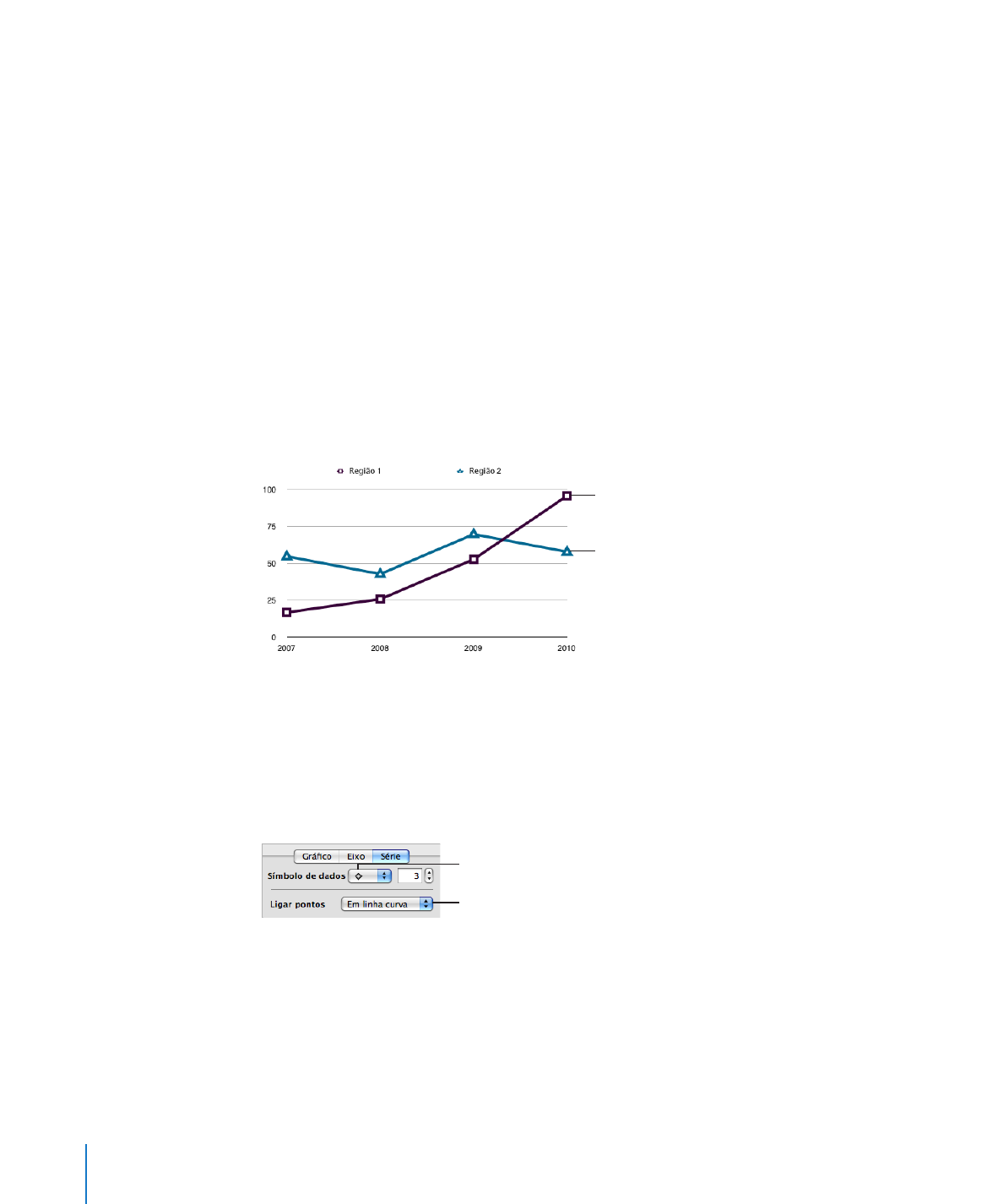
Para adicionar sombras a cada grupo de barras, seleccione Agrupar no menu
instantâneo Sombra.
Para definir atributos de sombra, utilize o Inspector de imagens. Consulte “Como
adicionar sombras” na página 185 para obter instruções.
Para mostrar nomes de séries, no painel Eixo do Inspector de gráficos, seleccione
Â
“Mostrar nomes das séries” no menu instantâneo “Seleccionar opções do eixo” em
“Eixo de categorias”.
Para obter informações sobre outras opções de formatação, consulte “Como formatar
gráficos” na página 250.